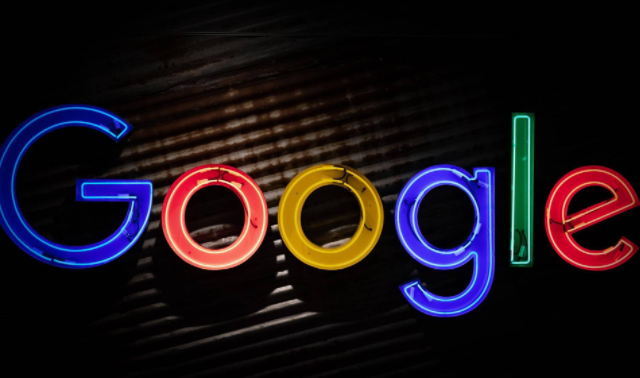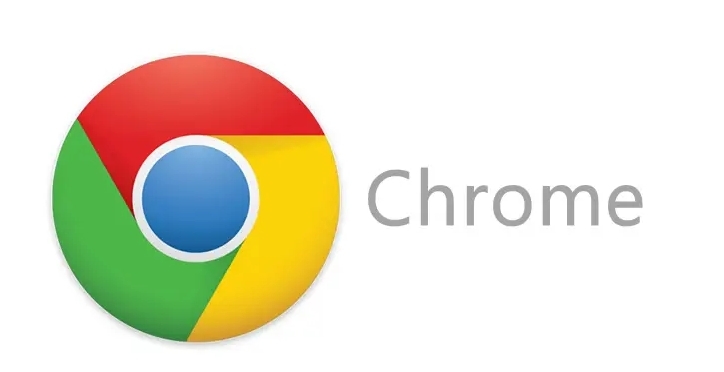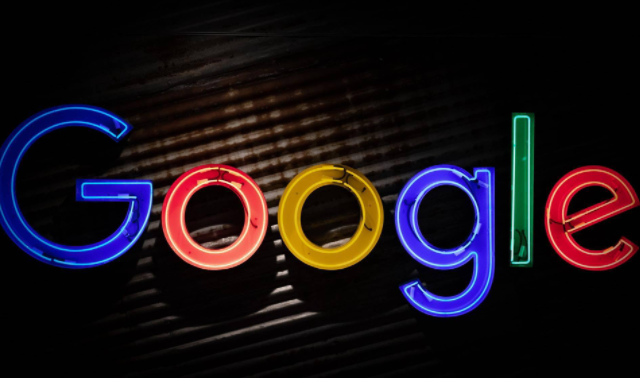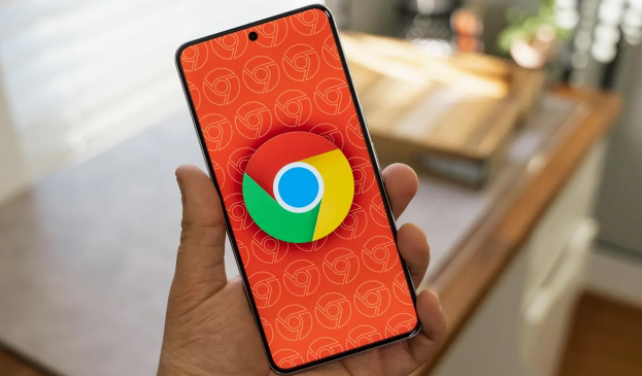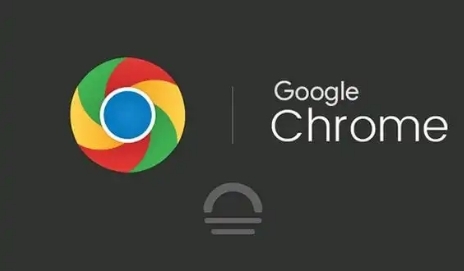教程详情

一、导出书签
1. 打开谷歌浏览器,点击浏览器右上角的三点菜单图标,选择“书签”选项,再点击“书签管理器”。
2. 在书签管理器中,点击顶部的“整理”按钮,然后选择“导出书签”。
3. 此时会弹出一个保存对话框,你可以选择保存的位置和文件名,默认的文件格式是 HTML 文件。设置好后点击“保存”即可完成书签的导出。
二、导入书签
1. 同样先打开谷歌浏览器,进入书签管理器,点击“整理”按钮,选择“导入书签”。
2. 接着会弹出一个导入对话框,选择“从 HTML 文件导入”,找到之前保存的书签 HTML 文件,选中后点击“打开”。
3. 稍等片刻,书签就会被成功导入到谷歌浏览器中。
通过以上简单的步骤,你就能轻松实现谷歌浏览器书签的批量导出和导入,方便在不同的设备或浏览器之间同步和管理你的收藏夹,让你的网络浏览更加高效有序。无论是更换电脑还是重装系统,只要有备份的 HTML 书签文件,就能快速恢复你的常用网址收藏。